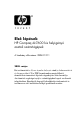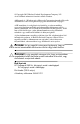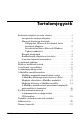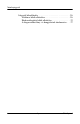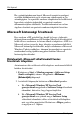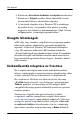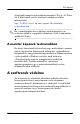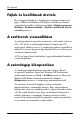Els lépések HP Compaq dc7600 kis helyigény asztali számítógépek A kiadvány cikkszáma: 383401-211 2005. május Ezt az útmutatót a Gyors üzembe helyezés című (a dokumentációs és diagnosztikai CD-n PDF formátumban megtalálható) útmutatóban ismertetett lépések végrehajtása után használja. Az útmutató segítséget nyújt a számítógéphez kapott szoftverek telepítéséhez. Ezenkívül alapvető hibaelhárítási információt is tartalmaz az első indításkor fellépő problémák esetére.
© Copyright 2005 Hewlett-Packard Development Company, L.P. Az itt található információ értesítés nélkül változhat. A Microsoft és a Windows név a Microsoft Corporation Amerikai Egyesült Államokban és más országokban bejegyzett kereskedelmi védjegye. A HP termékeire és szolgáltatásaira kizárólag az adott termékhez vagy szolgáltatáshoz mellékelt nyilatkozatokban kifejezetten vállalt jótállás vonatkozik. Az itt leírtak nem jelentenek további jótállást.
Tartalomjegyzék Szoftverek telepítése és testre szabása . . . . . . . . . . . . . . . . . .1 Az operációs rendszer telepítése . . . . . . . . . . . . . . . . . . .1 Microsoft biztonsági frissítések. . . . . . . . . . . . . . . . . . . .2 Előtelepített, Microsoft által kiadott fontos frissítések telepítése . . . . . . . . . . . . . . . . . . . . . . . . .2 Frissítések letöltése a Microsoft Windows Update webhelyről . . . . . . . . . . . . . . . . . . . . . . . . . .3 Kisegítő lehetőségek . . . . . . . . . .
Tartalomjegyzék Alapvető hibaelhárítás . . . . . . . . . . . . . . . . . . . . . . . . . . . . .26 Általános hibák elhárítása . . . . . . . . . . . . . . . . . . . . . . .26 Hardvertelepítési hibák elhárítása . . . . . . . . . . . . . . . . .33 A diagnosztikai fény- és hangjelzések értelmezése. . . .37 iv www.hp.
Els lépések Szoftverek telepítése és testre szabása Ä VIGYÁZAT! Ne csatlakoztasson újabb hardvereszközt vagy független gyártótól származó eszközt a számítógéphez mindaddig, amíg az operációs rendszer nincs megfelel2en telepítve. Ez hibákat okozhat, és megakadályozhatja az operációs rendszer helyes telepítését. szellőzés érdekében feltétlenül hagyjon körülbelül ✎ A10megfelelő cm üres helyet a számítógép hátlapja mögött és a monitor fölött.
Els lépések Ha a számítógéphez nem kapott Microsoft operációs rendszert, az alábbi dokumentáció egyes részei nem vonatkoznak az Ön számítógépére. Az operációs rendszer telepítésével és beállításával kapcsolatos részletes tudnivalók az operációs rendszer dokumentációjában találhatók. További információ az on-line súgóban olvasható az operációs rendszer telepítését követően.
Els lépések 3. Kattintson a Következő gombra a telepítés folytatásához. Megjelenik egy állapotjelző, amely a telepítés állását jelzi. 4. A telepítés befejeződését jelző ablakban kattintson a Befejezés gombra a számítógép újraindításához. 5. A Frissítések letöltése a Microsoft Windows Update webhelyről szakaszban található lépésekkel folytassa a rendszer legújabb frissítéseinek beszerzését. Frissítések letöltése a Microsoft Windows Update webhelyr l 1.
Els lépések 6. Kattintson a Frissítések áttekintése és telepítése hivatkozásra. 7. Kattintson a Telepítés gombra. Ezzel elkezdődik a fontos frissítések letöltése és automatikus telepítése. 8. A frissítések telepítése után a Windows XP a számítógép újraindítását kéri. Az újraindítás előtt mentse az esetleg megnyitva lévő fájlokat és dokumentumokat. Majd válassza az Igen gombot a számítógép újraindításához.
Els lépések A legújabb támogatószoftvereket beszerezheti CD-n is. A CD-kre elő is lehet fizetni, erről a következő webhelyen találhat információkat: http://h18000.www1.hp.com/support/files/desktops/ us/purchase.html a számítógépben írásra alkalmas optikai meghajtó van, ✎ Ha az íráshoz telepítse a megfelelő alkalmazást (lásd a rendszerhez mellékelt CD-ket).
Els lépések Fájlok és beállítások átvitele Ha a régi gépről fájlokat és beállításokat szeretne átvinni az új gépre, a Microsoft Windows XP Fájlok és beállítások átvitele varázslóját használhatja. Kattintson a Start > Minden program > Kellékek > Rendszereszközök > Fájlok és beállítások átvitele varázsló parancsra. A szoftverek visszaállítása A gyárilag telepített operációs rendszert és szoftvereket a Restore Plus! CD, illetve a számítógéphez kapott bármely más CD segítségével állíthatja vissza.
Els lépések Ä VIGYÁZAT! A számítógép kézzel végrehajtott kikapcsolása nem lépteti készenléti üzemmódba a számítógépet, és a nem mentett adatok elvesztését eredményezheti. A számítógép saját kezű kikapcsolásához négy másodpercig kell nyomva tartani a bekapcsológombot. A hálózati kapcsoló a Computer Setup segédprogrammal állítható be- és kikapcsolás üzemmódba.
Els lépések Ä VIGYÁZAT! Az adatvesztés, valamint a számítógép és a meghajtó megrongálódásának elkerülése érdekében tartsa be az alábbiakat: ■ Amikor a számítógép váltakozó áramú áramforráshoz csatlakozik, az alaplap folyamatosan feszültség alatt van. Az alaplap károsodásának elkerülése érdekében a számítógép felnyitása el2tt húzza ki a tápvezetéket a konnektorból. ■ A meghajtó megérintése el2tt gy2z2djön meg arról, hogy kisütötte az elektrosztatikus töltést.
Els lépések A MultiBay biztonsági retesz zárása és oldása Amikor be van kapcsolva, a biztonsági retesz megakadályozza a MultiBay modul kioldóreteszének használatát, így a MultiBay rekeszben lévő meghajtó nem vehető ki. Å FIGYELEM! Az áramütés és a forró felületek által okozott sérülések megel2zése érdekében ellen2rizze, hogy a tápvezeték ki van-e húzva a fali aljzatból, és csak akkor érintse meg a rendszer bels2 alkatrészeit, ha azok már leh ltek.
Els lépések 5. Lazítsa meg a számítógép hátulján lévő szárnyas csavart 1, és csúsztassa hátra 2, majd emelje le a fedelet. A számítógép fedelének eltávolítása 10 www.hp.
Els lépések 6. Fordítsa a reteszt a számítógép bal oldala felé a zárt állapot eléréséig. A MultiBay biztonsági reteszének zárása 7. Helyezze vissza a számítógép fedelét. 8. Ha akarja, szerelje vissza az állványt. 9. Csatlakoztassa a külső eszközöket, csatlakoztassa a tápvezetéket a dugaszolóaljzatba, és kapcsolja be a számítógépet. 10. Ha szükségesnek tartja, engedélyezze az intelligens fedélérzékelőt a Computer Setup programban. A MultiBay biztonsági reteszének oldása: 1.
Els lépések 3. Húzza ki a tápvezetéket a fali aljzatból és a számítógépből, majd válassza le a külső eszközöket. 4. Helyezze el a számítógépet a gumibakokkal ellátott oldalával lefelé. (Ha toronykiépítésben használja a számítógépet, szerelje le az állványról.) 5. Lazítsa meg a számítógép hátulján lévő szárnyas csavart, és a fedelet csúsztassa hátra, majd emelje le. 6. Fordítsa a reteszt a számítógép jobb oldala felé a nyitott állapot eléréséig. A MultiBay biztonsági reteszének kioldása 7.
Els lépések 9. Csatlakoztassa a külső eszközöket, csatlakoztassa a tápvezetéket a dugaszolóaljzatba, és kapcsolja be a számítógépet. 10. Ha szükségesnek tartja, engedélyezze az intelligens fedélérzékelőt a Computer Setup programban. Meghajtó eltávolítása a MultiBay modulból 1. Vegye ki a meghajtóból az esetleg benne lévő adathordozót (például CD-t). 2.
Els lépések 5. A kioldókart lefelé (vagy ha a számítógép asztali helyzetben van, a számítógép bal oldala felé) 1 csúsztatva a meghajtó kiugrik 2 a MultiBay rekeszből. Meghajtó eltávolítása a MultiBayb l (kis helyigény0 asztali gép toronyállásban) Meghajtó helyezése a MultiBay modulba 1. Vegye ki a meghajtóból az esetleg benne lévő adathordozót (például CD-t). 2.
Els lépések 3. A meghajtót tetejével balra (illetve a számítógép asztali állásában tetejével felfelé), a csatlakozójával a számítógép felé tartva csúsztassa be a MultiBay modulba, majd határozottan nyomja a helyére, hogy a csatlakozók biztosan jól illeszkedjenek. Meghajtó behelyezése a MultiBaybe (kis helyigény0 asztali gép toronyállásban) 4.
Els lépések Ha az eszköz nem jelenik meg, ellenőrizze, hogy telepítve vannak-e a szükséges eszközillesztők. Amennyiben az eszközillesztők nem állnak rendelkezésre, ingyenesen letöltheti azokat a HP webhelyéről (www.hp.com/support). Válasszon országot és nyelvet a legördülő listából, jelölje be a Driverek és szoftverek letöltése választógombot, írja be a számítógép típusszámát a mezőbe, majd nyomja meg az Enter billentyűt.
Els lépések További információforrások Bővebb termékinformáció található a dokumentációs és diagnosztikai CD-n könnyen hozzáférhető PDF formátumban. A CD az alábbi dokumentációkat tartalmazza: ■ Gyors üzembe helyezés (rendelkezésre áll nyomtatott formában és PDF formátumban a CD-n). A külső eszközök számítógéphez való csatlakoztatásában nyújt segítséget. ■ Első lépések (rendelkezésre áll nyomtatott formában és PDF formátumban a CD-n).
Els lépések ■ Hibaelhárítási útmutató (PDF a CD-n). Átfogó útmutató, amely hasznos tanácsokat ad a számítógép hibáinak elhárításához, valamint a lehetséges hardver- és szoftverproblémák megoldásához. Emellett tartalmazza a diagnosztikai kódokkal és a diagnosztikai segédprogram futtatásával kapcsolatos tudnivalókat is. ■ A biztonságos munkavégzéssel és a vonatkozó előírásokkal kapcsolatos tudnivalók (PDF a CD-n).
Els lépések 2. Ebben az esetben olvassa el és kövesse a telepítésre vonatkozó utasításokat. A menü és a könyvek azon a nyelven jelennek meg, amelyet a kezdeti rendszerbeállításkor, illetve később, a Windows területi beállításaiban megadott. Ha a területi beállításokban kiválasztott nyelv nem található a CD-n, a menü és a könyvek angolul jelennek meg. 3. Kattintson az olvasni kívánt könyv címére.
Els lépések Teend k a technikai tanácsadó szolgálat felhívása el tt Ha a számítógép nem működik megfelelően, próbálja meg behatárolni a pontos problémát a következő lehetséges megoldások segítségével, és csak utána hívja a technikai tanácsadó szolgálatot. ■ Futtassa a diagnosztikai segédprogramot. További tudnivalókat a dokumentációs és diagnosztikai CD-n található Hibaelhárítási útmutató tartalmaz.
Els lépések Ä ■ Ha a számítógép hálózathoz csatlakozik, csatlakoztasson egy másik számítógépet másik kábellel a hálózati csatlakozóba. Előfordulhat, hogy hibás a hálózati csatlakozó vagy a kábel. ■ Ha előzőleg új hardvert helyezett be, távolítsa el, és ellenőrizze, hogy a számítógép megfelelően működik-e az új hardver nélkül. ■ Ha előzőleg új szoftvert telepített, távolítsa el, és ellenőrizze, hogy a számítógép megfelelően működik-e az új szoftver nélkül.
Els lépések A legfrissebb on-line támogatási információkat, szoftvereket és illesztőprogramokat, az előzetes értesítéséket, és a felhasználók és HP szakértők világhálózatát a Business Support Center (BSC) webhelyén, a www.hp.com/go/bizsupport címen találhatja meg. Mielőtt felhívja a technikai tanácsadó szolgálatot, készüljön fel az alábbi módon, hogy segítségkérését a lehető leghatékonyabban tudjuk kezelni. Ä ■ Híváskor tartózkodjon a számítógépnél.
Els lépések Hasznos tanácsok Ha hibát észlel a számítógép, a monitor vagy a szoftverek működésével kapcsolatban, első lépésként olvassa el az alábbi listán található általános tanácsokat: ■ Ellenőrizze, hogy a számítógép és a képernyő működő fali aljzathoz van-e csatlakoztatva. ■ Ellenőrizze, hogy a feszültségválasztó kapcsoló (egyes modelleken) az adott országnak megfelelő értéken áll-e (115 V vagy 230 V).
Els lépések 24 ■ Térjen vissza készenléti állapotból a billentyűzet bármely billentyűjének lenyomásával vagy a bekapcsológombbal. Ha a rendszer továbbra is készenléti üzemmódban marad, kapcsolja ki a számítógépet oly módon, hogy benyomja és legalább négy másodpercig nyomva tartja a bekapcsológombot. Ezután nyomja meg újra a bekapcsológombot a számítógép újraindításához. Ha a rendszer nem áll le, válassza le a tápvezetéket, várjon néhány másodpercet, és csatlakoztassa újra.
Els lépések Ä ■ Ha egy másik operációs rendszert telepített a gyárilag telepített helyett, ellenőrizze, hogy az adott operációs rendszer használható-e ezen a számítógép-konfiguráción. ■ Ha a rendszer több videojel-forrással (a csak egyes típusokban található beépített, illetve PCI videokártyával) és egy monitorral rendelkezik, akkor a monitort az elsődleges videokártyaként kijelölt videojel-forrás monitorcsatlakozójához kell csatlakoztatni.
Els lépések Alapvet hibaelhárítás Ez a fejezet az első indításkor fellépő esetleges problémákkal foglalkozik. A részletes Hibaelhárítási útmutató a dokumentációs és diagnosztikai CD-n, valamint a http://www.hp.com/support webhely forrásokat tartalmazó oldalán található. Válasszon országot és nyelvet a legördülő listából, jelölje be a Terméktámogatási és hibaelhárítási információ megtekintése választógombot, írja be a számítógép típusszámát a mezőbe, majd nyomja meg az Enter billentyűt.
Els lépések Általános hibák elhárítása (folytatás) Hiba A hiba oka Megoldás A számítógép által megjelenített dátum és id2 helytelen. Valószín leg ki kell cserélni a valós idej óra (RTC) elemét. A Vezérl pulton állítsa be újra a dátumot és az id2t (az óra dátumát és idejét a Computer Setup segédprogrammal is beállíthatja). Ha a hiba továbbra is fennáll, cserélje ki a valós idej óra (RTC) elemét.
Els lépések Általános hibák elhárítása (folytatás) Hiba A hiba oka Romlik a számítógép teljesítménye. A processzor forró. Megoldás 1. Ellen2rizze, hogy akadálytalan-e a számítógép körül a légáramlás. A megfelel2 szell2zés érdekében hagyjon körülbelül 10 cm üres helyet a számítógép hátlapja mögött és a monitor fölött. 2. Ellen2rizze, hogy a h t2ventilátorok csatlakoztatása és m ködése megfelel2-e (némelyik ventilátor csak akkor forog, ha h tésre van szükség). 3.
Els lépések Általános hibák elhárítása (folytatás) Hiba A hiba oka Romlik a számítógép teljesítménye. (folytatás) Túl sok alkalmazás fut. Megoldás 1. Zárja be a nem szükséges alkalmazásokat memória felszabadításához. 2. Telepítsen több memóriát. Egyes alkalmazások (különösen a játékprogramok) jelent2s terhelést rónak a grafikai alrendszerre. 1.
Els lépések Általános hibák elhárítása (folytatás) Hiba A hiba oka A számítógép automatikusan kikapcsolt, és a tápfeszültséget jelz2 LED két másodperc alatt kétszer pirosan felvillan, majd két másodperc szünet következik, és a számítógép kett2t sípol. A sípolás ötször ismétl2dik, majd abbamarad. A LED tovább villog, egészen addig, amíg a probléma meg nem oldódik. Bekapcsolt a processzor túlmelegedése elleni védelem.
Els lépések Általános hibák elhárítása (folytatás) Hiba A hiba oka Megoldás A számítógép nem kapcsol be, és a számítógép el2lapján található LED-ek nem villognak. A rendszer nem tud elindulni. Tartsa benyomva a bekapcsológombot legalább négy másodpercig. Ha a merevlemez-meghajtó LED-je zöld szín re változik: 1. Ellen2rizze, hogy a bizonyos típusokon a tápegység hátulján található feszültségválasztó a megfelel2 feszültségre van-e beállítva. A megfelel2 feszültség az adott országtól függ. 2.
Els lépések Általános hibák elhárítása (folytatás) Hiba A hiba oka Megoldás VAGY Tartsa benyomva a bekapcsológombot legalább négy másodpercig. Ha a merevlemez-meghajtó LED-je nem változik zöld szín re: A számítógép nem kapcsol be, és a számítógép el2lapján található LED-ek nem villognak. (folytatás) 1. Ellen2rizze, hogy m ködik-e a használatban lév2 váltakozó áramú csatlakozó. 2. Nyissa fel a fedelet, és ellen2rizze, hogy a bekapcsológomb megfelel2en csatlakozik-e az alaplaphoz. 3.
Els lépések Hardvertelepítési hibák elhárítása Hardver (például újabb meghajtó vagy bővítőkártya) hozzáadása vagy eltávolítása után szükségessé válhat a számítógép újrakonfigurálása. Plug and Play eszköz telepítésekor a Windows XP automatikusan felismeri az eszközt, és konfigurálja a számítógépet. Nem Plug and Play eszköz telepítésekor az új hardver beépítése után újra be kell állítani a számítógépet.
Els lépések Hardverbeépítési problémák kijavítása (folytatás) Hiba A hiba oka Megoldás Az új eszközt nem ismeri fel a rendszer a számítógép részeként. (folytatás) El2fordulhat, hogy a Plug and Play kártya beállítását nem végzi el automatikusan a rendszer, ha az alapértelmezett beállítás ütközik más eszközökkel. A Windows XP Eszközkezel2 segédprogramjával törölje a kártyához tartozó automatikus beállításokat, és válasszon olyan alapbeállítást, amely nem okoz er2forrás-ütközést.
Els lépések Hardverbeépítési problémák kijavítása (folytatás) Hiba A hiba oka A tápfeszültséget jelz2 LED másodpercenként pirosan felvillan, összesen öt alkalommal, amelyet két másodperc szünet követ, eközben a számítógép ötöt sípol. A sípolás ötször ismétl2dik, majd abbamarad. A LED tovább villog, egészen addig, amíg a probléma meg nem oldódik. A memória helytelenül van beépítve vagy hibás.
Els lépések Hardverbeépítési problémák kijavítása (folytatás) Hiba A hiba oka A tápfeszültséget jelz2 LED másodpercenként pirosan felvillan, összesen tíz alkalommal, amelyet két másodperc szünet követ, és a számítógép tízszer sípol. A sípolás ötször ismétl2dik, majd abbamarad. A LED tovább villog, egészen addig, amíg a probléma meg nem oldódik. Hibás b2vít2kártya. 36 Megoldás 1.
Els lépések A diagnosztikai fény- és hangjelzések értelmezése Ez a rész az önellenőrzés előtt és közben az előlap LED-jein látható fényjelzéseket, illetve azon hangjelzéseket ismerteti, amelyekhez nem feltétlenül tartozik hibakód vagy szöveges üzenet. PS/2 billentyűzeten villognak a LED-ek, ellenőrizze ✎ Ha a számítógép előlapján található LED-eket is, és az alábbi táblázat alapján állapítsa meg a jelzés jelentését. hangjelzés ötször ismétlődik, majd megszűnik.
Els lépések Diagnosztikai fényjelzések az el lap LED-jein és hangjelzések Jelzés Hangjelzés Lehetséges ok Ajánlott mHvelet Folyamatosan világít a tápfeszültséget jelz2 zöld szín LED. Nincs A számítógép be van kapcsolva. Nincs Két másodpercenként felvillan a tápfeszültséget jelz2 zöld szín LED Nincs A számítógép a RAM-ba történ2 felfüggesztés (csak néhány típus esetében) üzemmódjában vagy normál felfüggesztést jelent2 üzemmódban van. Nem szükséges.
Els lépések Diagnosztikai fényjelzések az el lap LED-jein és hangjelzések (folytatás) Jelzés A tápfeszültséget jelz2 LED egy másodperces id2közzel kétszer pirosan felvillan, majd két másodperc szünet következik. A sípolás ötször ismétl2dik, majd abbamarad. A LED tovább villog, egészen addig, amíg a probléma meg nem oldódik. Els lépések Hangjelzés 2 Lehetséges ok Bekapcsolt a processzor túlmelegedése elleni védelem.
Els lépések Diagnosztikai fényjelzések az el lap LED-jein és hangjelzések (folytatás) Jelzés A tápfeszültséget jelz2 LED egy másodperces id2közzel háromszor pirosan felvillan, majd két másodperc szünet következik. A sípolás ötször ismétl2dik, majd abbamarad. A LED tovább villog, egészen addig, amíg a probléma meg nem oldódik. 40 Hangjelzés 3 Lehetséges ok Nincs beszerelve, vagy nem illeszkedik helyére megfelel2en a processzor (nem a processzor hibáját jelenti). www.hp.com Ajánlott mHvelet 1.
Els lépések Diagnosztikai fényjelzések az el lap LED-jein és hangjelzések (folytatás) Jelzés A tápfeszültséget jelz2 LED egy másodperces id2közzel négyszer pirosan felvillan, amelyet két másodperc szünet követ. A sípolás ötször ismétl2dik, majd abbamarad. A LED tovább villog, egészen addig, amíg a probléma meg nem oldódik. Els lépések Hangjelzés 4 Lehetséges ok Áramkimaradás (a tápegység túlterhelt). www.hp.com Ajánlott mHvelet 1.
Els lépések Diagnosztikai fényjelzések az el lap LED-jein és hangjelzések (folytatás) Jelzés Hangjelzés A tápfeszültséget jelz2 LED egy másodperces id2közzel ötször pirosan felvillan, majd két másodperc szünet következik. A sípolás ötször ismétl2dik, majd abbamarad. A LED tovább villog, egészen addig, amíg a probléma meg nem oldódik. 5 A tápfeszültséget jelz2 LED egy másodperces id2közzel hatszor pirosan felvillan, majd két másodperc szünet következik. A sípolás ötször ismétl2dik, majd abbamarad.
Els lépések Diagnosztikai fényjelzések az el lap LED-jein és hangjelzések (folytatás) Jelzés Hangjelzés Lehetséges ok Ajánlott mHvelet Cserélje ki az alaplapot. A tápfeszültséget jelz2 LED egy másodperces id2közzel hétszer pirosan felvillan, majd két másodperc szünet következik. A sípolás ötször ismétl2dik, majd abbamarad. A LED tovább villog, egészen addig, amíg a probléma meg nem oldódik. 7 Alaplaphiba (a ROM a megjelenítés el2tt hibát észlelt).
Els lépések Diagnosztikai fényjelzések az el lap LED-jein és hangjelzések (folytatás) Jelzés Hangjelzés A tápfeszültséget jelz2 LED egy másodperces id2közzel kilencszer pirosan felvillan, majd két másodperc szünet következik. A sípolás ötször ismétl2dik, majd abbamarad. A LED tovább villog, egészen addig, amíg a probléma meg nem oldódik. 9 A tápfeszültséget jelz2 LED egy másodperces id2közzel tízszer pirosan felvillan, majd két másodperc szünet következik. A sípolás ötször ismétl2dik, majd abbamarad.
Els lépések Diagnosztikai fényjelzések az el lap LED-jein és hangjelzések (folytatás) Jelzés A számítógép nem kapcsol be és a LED-ek nem villognak. Els lépések Hangjelzés Nincs Lehetséges ok Ajánlott mHvelet A rendszer nem tud elindulni. Tartsa benyomva a bekapcsológombot legalább négy másodpercig. Ha a merevlemez-meghajtó LED-je zöld szín re változik: 1. Ellen2rizze, hogy a tápegység hátulján található feszültségválasztó a megfelel2 feszültségre van-e beállítva.
Els lépések Diagnosztikai fényjelzések az el lap LED-jein és hangjelzések (folytatás) Jelzés A számítógép nem kapcsol be és a LED-ek nem villognak. (folytatás) Hangjelzés Nincs Lehetséges ok A rendszer nem tud elindulni. Ajánlott mHvelet 2. Nyissa fel a fedelet, és ellen2rizze, hogy a bekapcsológomb megfelel2en csatlakozik-e az alaplaphoz. 3. Ellen2rizze, hogy a tápvezetékek megfelel2en csatlakoznak-e az alaplaphoz. 4. Ellen2rizze, hogy az alaplapon található 3,3 V_aux jelzés LED világít-e.